在OnePlus 9 RT上开启应用分身(应用双开)功能非常简单,通常可以通过以下步骤实现:
1. "打开设置":
- 在主屏幕上找到并点击“设置”图标,或者从应用抽屉中搜索“设置”。
2. "进入应用分身设置":
- 在设置菜单中,向下滚动并找到“用户和帐户”或“应用管理”选项,点击进入。
- 在用户和帐户或应用管理中,找到并点击“应用分身”或“应用双开”选项。
3. "开启应用分身功能":
- 在应用分身设置页面,你会看到一个开关按钮。点击这个开关按钮,将其打开。
- 开启后,系统会提示你选择要开启分身功能的应用。你可以选择所有应用或单独选择某些应用。
4. "使用应用分身":
- 开启应用分身功能后,你可以在应用抽屉中找到这些应用的分身图标。
- 点击分身图标,即可在一个新的用户空间中打开该应用。
请注意,不是所有应用都支持分身功能,一些应用可能无法创建分身。此外,使用应用分身功能可能会占用更多的存储空间和系统资源。
如果你在设置过程中遇到任何问题,可以参考OnePlus 9 RT的用户手册或联系OnePlus客服获取帮助。
相关内容:
很多小伙伴会为自己常用的软件开启应用分身,一加9rt也支持应用分身功能,接下来小编就给大家带来了一加9rt设置应用双开方法介绍,希望能帮助到大家!

一加9rt如何开启应用分身
1、在手机设置菜单中点击【应用管理】
2、选择【应用分身】
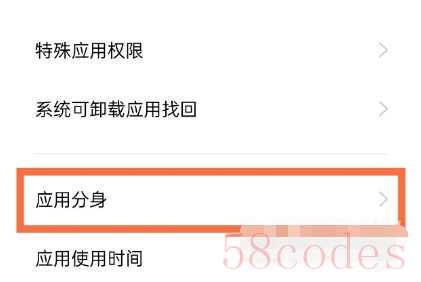
3、点击【微信】
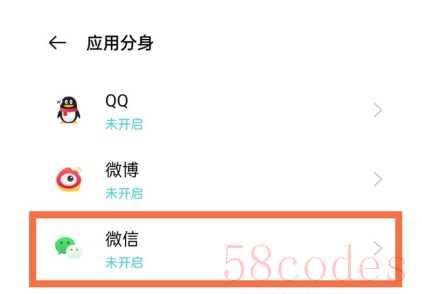
4、开启【开启应用分身】开关即可
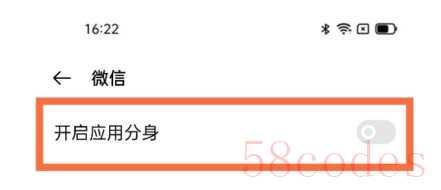
来源:IE浏览器中文网

 微信扫一扫打赏
微信扫一扫打赏
 支付宝扫一扫打赏
支付宝扫一扫打赏
